はじめに
PDFを編集することは、日常の業務ではよくあることですよね。無料で便利に使えるフリーソフト「かんたんPDF EDIT」はどんな具体的な機能があるでそうか?また、PDFelement(PDFエレメント)と比較しながら、メリットとデメリットを見ていきましょう。

PDFを編集することは、日常の業務ではよくあることですよね。無料で便利に使えるフリーソフト「かんたんPDF EDIT」はどんな具体的な機能があるでそうか?また、PDFelement(PDFエレメント)と比較しながら、メリットとデメリットを見ていきましょう。

「かんたんPDF EDIT」とは、株式会社マグノリアが開発したフリーソフトです。
使用方法は、既存のPDF文書へ直接自由に線や文字列などを書き加える点です。また、ペイントソフトの様に線やテキストを書き加えられる他、文書の向きを回転する事も可能。文書に任意の画像を貼り付ける機能も備えています。
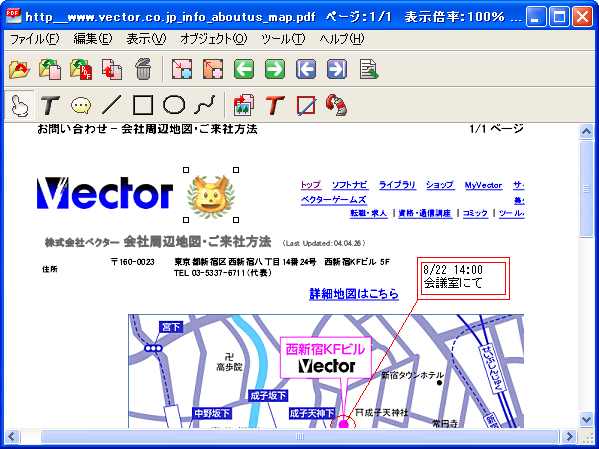
メリット:書き加えられる線は自由線のほか、直線や四角形、楕円に対応し、線の太さや色も設定出来ます。更に矢印を描いたり、点線を利用する事も可能で、文字列を挿入する際はフォントの種類やサイズ、色、字詰めを設定出来ます。他にも文書の上にグリッドを表示させて線や文字列をスナップさせる等、機能が充実しています。
デメリット:ソフトはPDF編集のみができます。ほかのページ削除やエクセルに変換などができませんので、ほかのソフトに切り替えないとできない作業が多くて、不便となります。
実際に使ってみると”ペイント”と同じ感覚で使えます。範囲指定後、直接PDFに文字を入力する事も出来ますが、その後もMicrosoft Wordのように文字編集が可能です。また、フォントの指定、文字の大きさや太字、中央寄せや左寄せなど編集も可能となっており、その他にも矢印や線が引けます。
PDFelement(Windows版)は、株式会社ワンダーシェアーソフトウェアの製品です。「かんたんPDF EDIT」では利用できる編集機能も全て備えています。
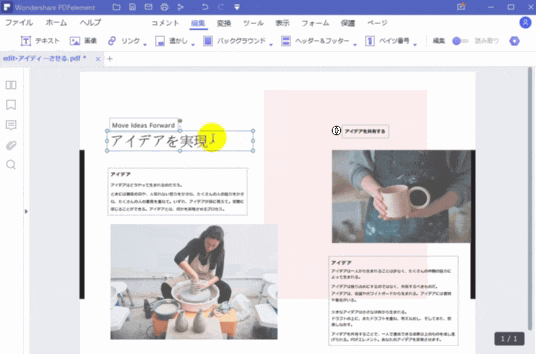
編集のほか、使用方法は複数PDFファイルを1つに結合する、PDFからWord、Excel、PowerPoint、画像(JPG / BMP / GIF / PNG / TIFF)、テキスト、EPUB、HTML、RTFへの変換等が可能となっています。また、テキストの追加、画像の追加、リンクの追加、OCR機能によるスキャンなどが出来ます。
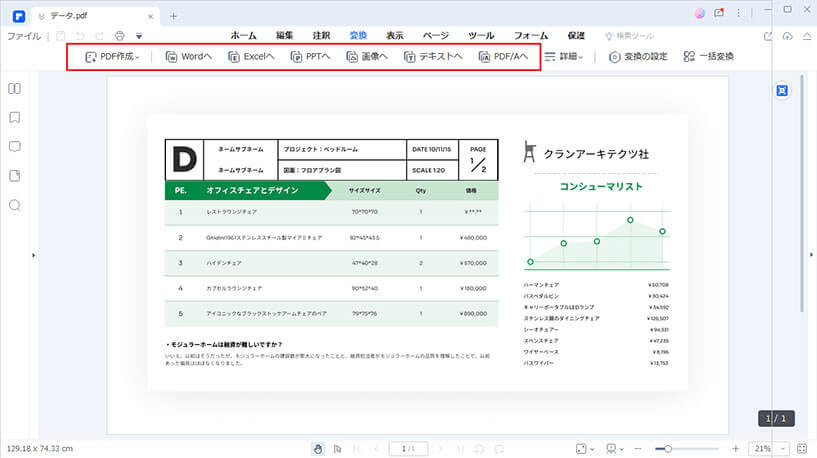
更に、空白ページまたはPDFの挿入、任意ページの削除、任意の範囲の切り取り(クロップ)、回転、1ページずつバラバラに分割、任意ページの抜き出し(抽出)、任意のページを任意のファイルに置き換え、透かしの追加、ページ番号(ベイツ番号)の追加、ヘッダーとフッターの追加も可能です。
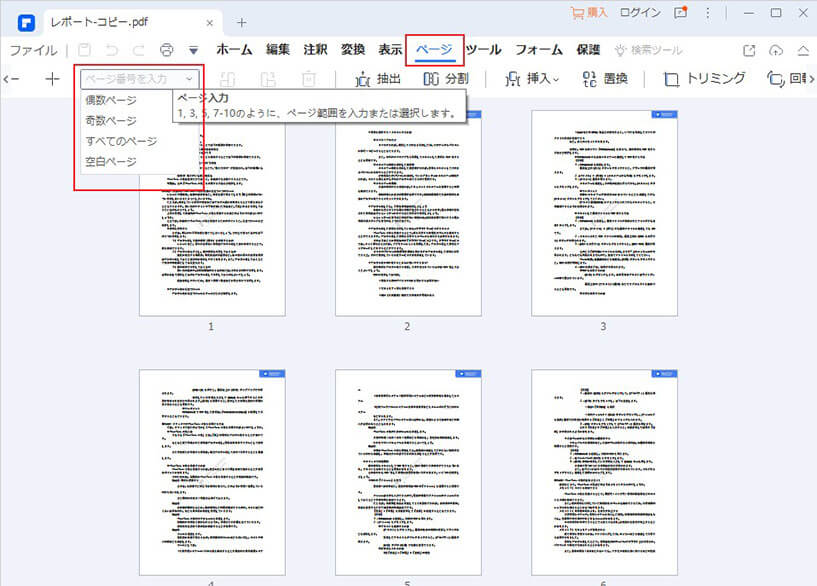
全ての機能紹介は、下の動画で確認することができます。試用は無料なので、ぜひダウンロードして使ってみてください。
この文書または製品に関するご不明/ご意見がありましたら、 サポートセンター よりご連絡ください。ご指摘をお待ちしております!
役に立ちましたか?コメントしましょう!